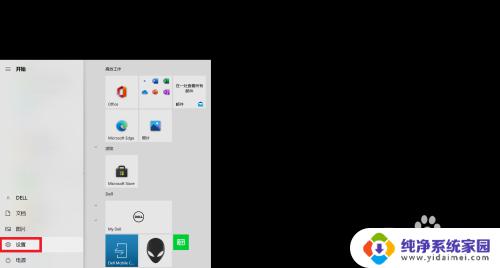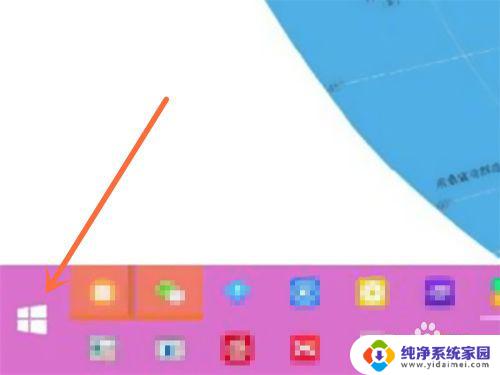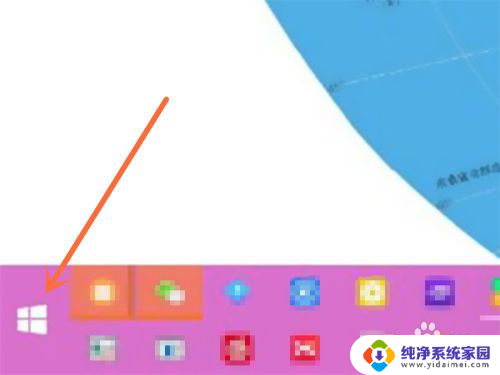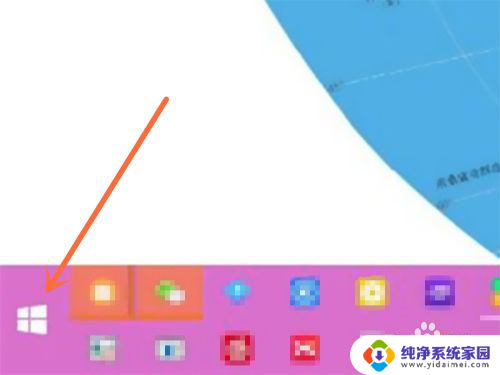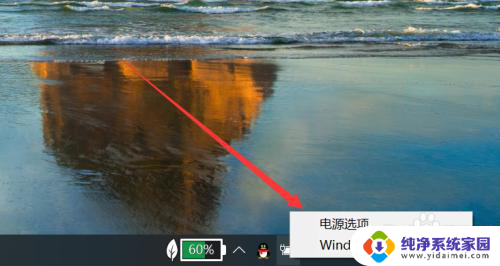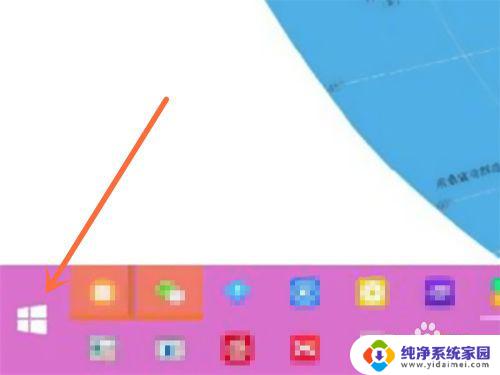联想电脑休眠后黑屏怎么唤醒 联想电脑如何设置休眠唤醒
更新时间:2023-08-20 10:01:32作者:jiang
联想电脑休眠后黑屏怎么唤醒,联想电脑作为一款智能化的电脑设备,其休眠功能的便捷性备受用户青睐,有时候在使用联想电脑时,我们可能会遇到电脑休眠后黑屏无法唤醒的问题,让人十分困扰。为了解决这一问题,我们需要掌握联想电脑的休眠唤醒设置方法,以便在需要时能够轻松地唤醒电脑并继续使用。在本文中我们将介绍联想电脑休眠后黑屏的常见原因,并分享如何正确设置联想电脑的休眠唤醒功能,希望能帮助读者解决这一问题。
方法如下:
1.点击键盘的Enter,可以唤醒电脑休眠。

2.按鼠标左键,可以唤醒电脑休眠。

3.电脑休眠后呈现黑屏,解决唤醒方式是。右击计算机,点击管理。
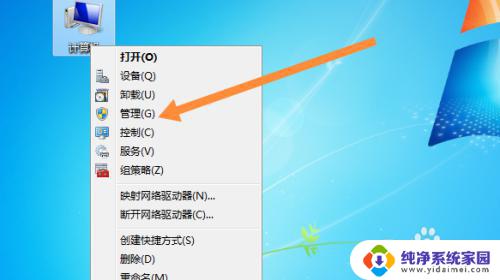
4.点击识别管理器。
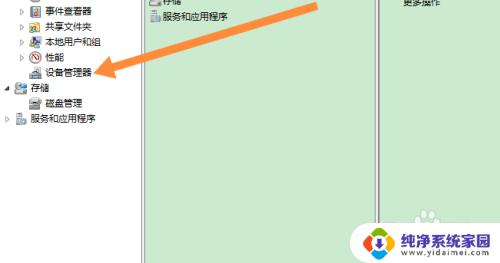
5.点击网络适配器。
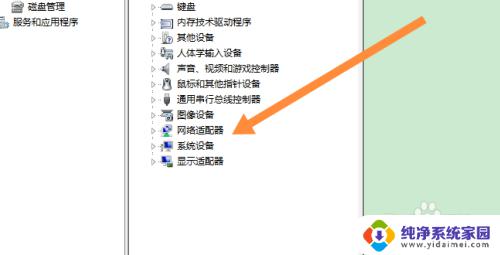
6.右击Realtek PCle FE,点击属性。
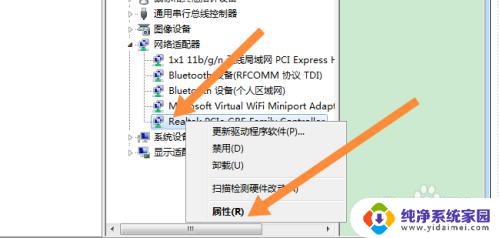
7.在电源管理,去掉勾选的允许此设备唤醒计算机。点击确定。
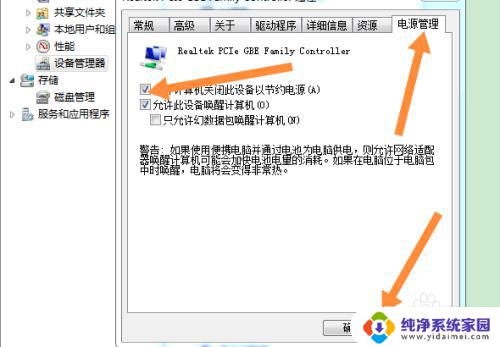
以上就是关于联想电脑休眠后黑屏怎么唤醒的全部内容,如果您遇到了类似的问题,可以按照小编的方法尝试解决。